Hur man laddar ner en kopia av dina LinkedIn-data

En funktion på LinkedIn som du kanske inte känner till är möjligheten att ladda ner din data. Det finns generellt tre anledningar till att du kanske vill göra detta;
En funktion som många sociala nätverksplattformar har implementerat är videon som spelas upp automatiskt. Syftet med konceptet är att uppmuntra ditt engagemang i innehållet. De första sekunderna av en video som spelas upp kan räcka för att fånga ditt intresse för en video som du annars kanske inte hade sett. Många människor tycker att den här funktionen är irriterande och inaktiverar den där det är möjligt.
LinkedIn är en av de sociala medierna som som standard spelar upp videor automatiskt i ditt flöde. Naturligtvis, eftersom det är en affärsorienterad plattform, är en anständig andel av videorna du kan stöta på på LinkedIn annonser eller försäljningsannonser. Tack och lov låter LinkedIn dig inaktivera automatisk uppspelning om du inte gillar funktionen.
För att inaktivera automatisk uppspelning på LinkedIns webbplats, måste du klicka på "Mig"-ikonen i den övre raden och sedan välja "Inställningar & Sekretess" från rullgardinsmenyn.
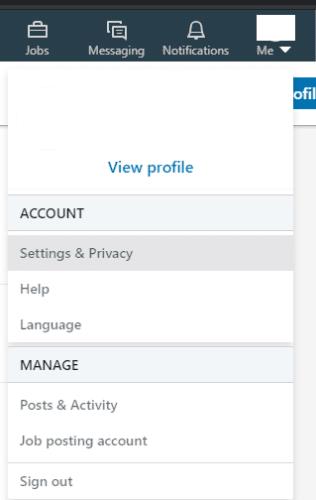
Klicka på "Mig" och sedan på "Inställningar och sekretess" för att öppna LinkedIns inställningar.
LinkedIns inställningar öppnar sekretessinställningarna på en ny flik. För att komma till inställningen för automatisk uppspelning måste du klicka på rubriken "Konto" högst upp på sidan, klicka sedan på underrubriken "Sitepreferenser" i kolumnen till vänster.
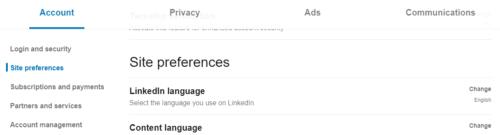
Inställningen för automatisk uppspelning finns under rubriken "Konto" och underrubrikerna "Sitepreferenser".
Inställningen för automatisk uppspelning av video är det tredje alternativet i undersektionen Webbplatsinställningar. Klicka på etiketten "Spela upp videor automatiskt" för att öppna inställningen och klicka sedan på skjutreglaget så att det flyttas till positionen "Nej". Denna ändring gäller omedelbart, du behöver inte spara dina ändringar, du kan bara stänga inställningsfliken.
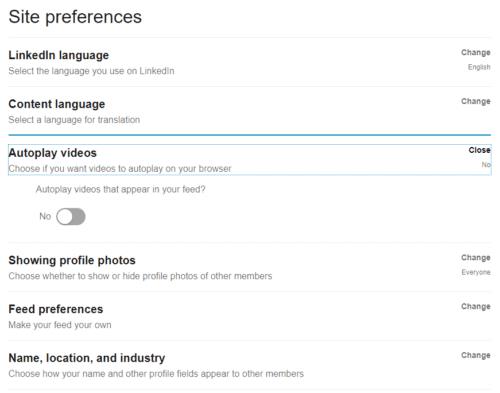
Klicka på etiketten "Spela upp videor automatiskt" och ställ sedan in reglaget på "Nej" för att inaktivera automatisk uppspelning.
Tips: Du kan behöva uppdatera alla öppna LinkedIn-flikar för att denna ändring ska träda i kraft.
På både Android och iOS kan du öppna LinkedIn-inställningarna genom att trycka på din profilbild i det övre vänstra hörnet av appen och sedan trycka på "Inställningar" i utdragsmenyn.
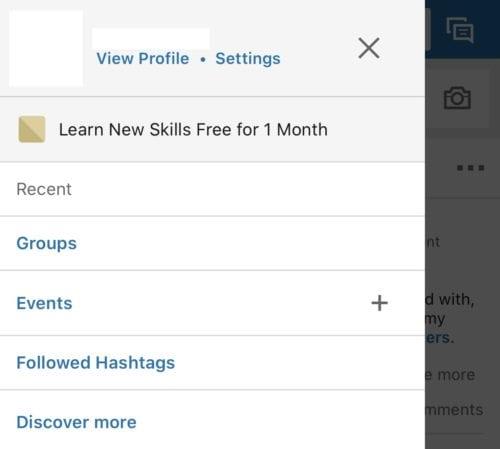
Tryck på din profilbild uppe till vänster och tryck sedan på "Inställningar".
I alternativlistan trycker du på den sjätte inställningen, märkt "Autoplay videos", för att konfigurera inställningarna för automatisk uppspelning.
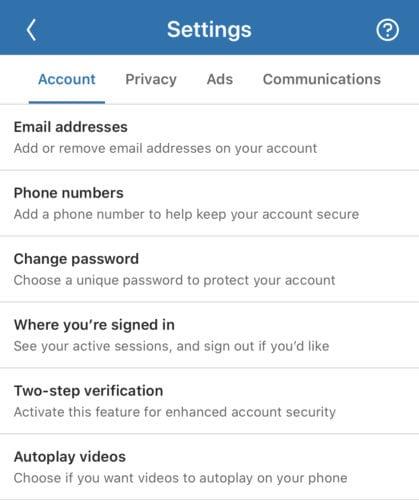
Tryck på "Autoplay videos" i inställningarna, det är den sjätte inställningen från toppen.
Nu kan du välja mellan tre inställningar för automatisk uppspelning. "Spela aldrig upp videor automatiskt", "Endast Wi-Fi-anslutningar" och "På mobildata- och Wi-Fi-anslutningar". Klicka bara på "Spela aldrig upp videor automatiskt" för att inaktivera automatisk uppspelning helt.
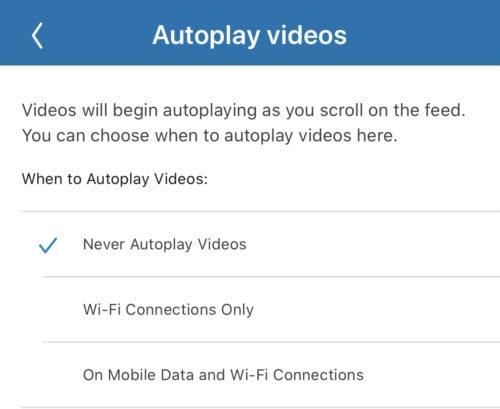
Tryck på "Spela aldrig upp videor automatiskt" för att inaktivera automatisk uppspelning.
En funktion på LinkedIn som du kanske inte känner till är möjligheten att ladda ner din data. Det finns generellt tre anledningar till att du kanske vill göra detta;
Det finns många källor på internet som kan hjälpa dig att hitta ett jobb, men LinkedIn är också ett bra verktyg för att söka igenom jobbannonser. Så här gör du.
LinkedIn har pekats ut som platsen att se och synas när det kommer till affärer i flera år nu. Nätverket har dock fallit långt ifrån sitt
En funktion som många sociala nätverksplattformar har implementerat är videon som spelas upp automatiskt. Syftet med konceptet är att uppmuntra ditt engagemang
Bara för att du spelar bra betyder det inte att alla på LinkedIn kommer att göra det. Du är professionell som en professionell kan vara, men det garanterar inte
Använd dessa två alternativ för att visa den icke-mobila versionen av LinkedIns webbplats på din Android- eller iOS-enhet.
Om du inte kan skicka meddelanden på LinkedIn, fortsätt att läsa den här guiden för att lära dig vad som kan orsaka detta problem och hur du kan åtgärda det.
Tekniken har hjälpt oss att inte bara leva ett enklare dagligt liv utan också att ansluta. Fler och fler människor runt om i världen har använt sociala plattformar
Behöver du en paus från LinkedIn? Se hur du kan stänga eller lägga ditt konto i viloläge för att ta lite ledigt.
Skydda dig själv och ställ in tvåfaktorsautentisering på alla stora sociala nätverk med hjälp av denna handledning.
Som med nästan överallt på internet analyserar LinkedIn din användningsdata på sin plattform. Detta inkluderar intressekategorier som det härrör från din
Om du har ändrat eller ändrar din e-postadress kommer du troligen att vilja ändra e-postadressen som är kopplad till dina konton på webbplatser. Lär dig hur du ändrar e-postadressen som är kopplad till din LinkedIn med den här handledningen.
Med hjälp av Microsoft Resume Assistant kan du förbättra din Curriculum Vitae i både presentation och innehåll, och visa upp dina bästa funktioner.
Vad gör du om LinkedIn inte lyckas ladda bilder? Kan du fixa det problemet? Öppna den här guiden för att lära dig hur du åtgärdar det här problemet.
Annonser kan vara användbara eftersom de informerar dig om erbjudanden och tjänster du kan behöva. Men de kan bli ohanterliga och bli irriterande. Det är då du vänder dig till annonsblockerare. Lär dig hur du konfigurerar Ad-Blocker i Opera för Android med dessa steg.
Lär dig hur man markerar eller framhäver viss text i dina Google Docs-dokument med hjälp av dessa steg för din dator, smartphone eller surfplatta.
Webbläsaren Google Chrome erbjuder ett sätt för dig att ändra de typsnitt den använder. Lär dig hur du ställer in typsnittet på det du vill.
Lär dig hur du markerar text med färg i Google Slides-appen med denna steg-för-steg-guide för mobil och dator.
Se hur du kan identifiera en specifik färg med ett integrerat verktyg i Firefox utan att använda tredjepartsprogram.
Du kan hitta flera tillägg för Gmail för att göra din hantering av e-post mer produktiv. Här är de bästa Gmail Chrome-tilläggen.
Se hur enkelt det är att lägga till ett ord eller ett annat språk i Firefox stavningskontroll. Se också hur du kan stänga av stavningskontroll för webbläsaren.
Se vilka steg du ska följa för att snabbt stänga av Google Assistant. Känn dig mindre övervakad och inaktivera Google Assistant.
Dina Facebook-vänner kan se alla kommentarer du skriver på offentliga inlägg. Facebook-kommentarer har inga individuella sekretessinställningar.
Att veta hur du ändrar Facebooks integritetsinställningar på en telefon eller tablet gör det enklare att hantera ditt konto.





















